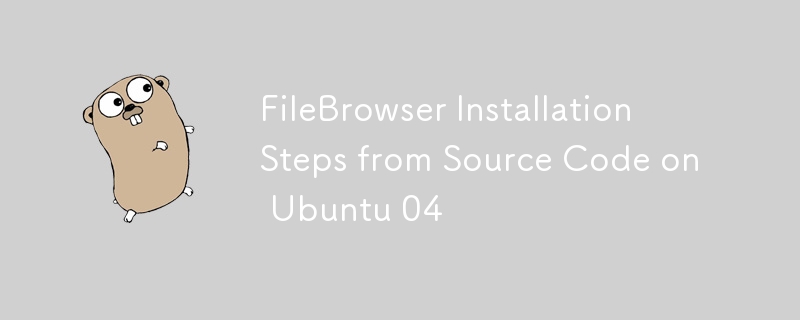
Ubuntu 24.04 のソースから FileBrowser を使用するには、次の手順に従います。
必要なツールと依存関係がインストールされていることを確認してください:
sudo apt update sudo apt install -y build-essential git
FileBrowser のソース コードは GitHub でホストされています。 git:
を使用してリポジトリのクローンを作成します。
git clone https://github.com/filebrowser/filebrowser.git cd filebrowser
FileBrowser は Go で書かれています。ビルドするには Go をインストールする必要があります。
Go がまだインストールされていない場合は、次のコマンドを使用してインストールできます。
sudo apt install -y golang
インストールを確認します:
go version
FileBrowser ディレクトリに移動し、アプリケーションをビルドします。
cd filebrowser go build -o filebrowser
これにより、現在のディレクトリに filebrowser という名前の実行可能ファイルが作成されます。
簡単に実行できるように、ファイルブラウザのバイナリを PATH 内のディレクトリ (/usr/local/bin など) に移動します。
sudo mv filebrowser /usr/local/bin/
FileBrowser を systemd サービスとして管理するには、サービス ファイルを作成します。
sudo nano /etc/systemd/system/filebrowser.service
次のコンテンツをサービス ファイルに追加します:
Description=File Browser After=network.target [Service] User=yourusername Group=yourusername ExecStart=/usr/local/bin/filebrowser -r /path/to/your/root/directory Restart=on-failure [Install] WantedBy=multi-user.target
ユーザー名を実際のユーザー名に置き換え、必要に応じて ExecStart パスを調整します。
systemd をリロードして、新しいサービス構成を適用します:
sudo systemctl daemon-reload
FileBrowser サービスを開始します:
sudo systemctl start filebrowser
起動時にサービスが開始できるようにします:
sudo systemctl enable filebrowser
必要に応じて、FileBrowser の構成ファイルを作成するか、デフォルト設定を変更します。
コマンドライン オプションを使用するか、構成ファイルを作成することによって、追加の構成を指定できます。詳細な構成オプションについては、FileBrowser のドキュメントを確認してください。
FileBrowser サービスのステータスをチェックして、実行されていることを確認します。
バッシュ
コードをコピー
sudo systemctl status filebrowser
サービスのステータスがアクティブ (実行中) であることが表示されます。
Web ブラウザを開き、http://localhost:8080 (または構成したポート) に移動して、FileBrowser Web インターフェイスにアクセスします。
これらの手順に従うことで、Ubuntu 24.04 にソースから FileBrowser をインストールし、systemd サービスとして実行するように設定できるはずです。問題が発生した場合は、FileBrowser のドキュメントを参照するか、サービス ログで詳細を確認してください。
以上がUbuntu 04 のソースコードからの FileBrowser インストール手順の詳細内容です。詳細については、PHP 中国語 Web サイトの他の関連記事を参照してください。